자주 묻는 질문
-
Q 온라인 회원
ECC 간편 회원 가입이 뭐예요?
A기존 YBM Family 회원 체계에서 YBM ECC 회원만을 위한 간편 회원 체계로 전환 되었습니다.
기존의 YBM Family 회원 제도를 사용하지 않기 때문에 기존 사용자들도 새로운 가입 절차를 진행해주셔야 합니다.간편 회원 가입과 관련한 사항은 접수 시 안내 받았던 유인물 또는 문자를 확인해 주세요.
-
Q 온라인 회원
ID, PIN 번호 만들 때 주의할 점은 뭔가요?
AID는 5자 ~ 20자 이내로 영문, 한글, 숫자 모두 가능해요.
PIN번호는 숫자 6자리로 설정해주세요.
-
Q 온라인 회원
학원 수강등록을 했는데 온라인 회원가입이 안돼 있어요.
AYBM ECC iLearning AI Edition은 학원 수강 신청과는 별도로 YBM ECC 간편 회원가입을 진행해야 합니다.
2명 이상의 자녀가 재원중인 경우, 각각의 자녀 아이디를 생성해주세요.간편 회원 가입 진행과 관련한 사항은 접수 시 안내 받았던 유인물 또는 문자를 확인해 주세요.
-
Q 온라인 회원
YBM ECC 간편 회원 ID, PIN 번호가 기억나지 않아요.
AID, PIN 번호 재발급 받기를 통해 새로 가입만 가능합니다.
가입 시 등록한 휴대폰 인증이 필요합니다. -
Q 온라인 회원
한개의 기기에 로그인 정보를 몇명까지 저장할 수 있나요?
A한개의 디바이스에서 3명까지 로그인 계정을 설정할 수 있어요.
매번 새롭게 로그인 하지 않고 '로그인 정보를 기억'하게 하면 쉽게 내 계정으로 이동해서 학습 할 수 있어요.만약, 개인 기기가 아니라면 이용 후 꼭 로그아웃을 해주세요.
-
Q 온라인 회원
YBM Family 회원 ID와 비밀번호가 잘 기억나지 않아요.
A로그인 페이지에서 아이디/ 비밀번호 찾기를 이용하시면 아이디/ 비밀번호 찾기는 크게 4가지 방법으로 확인이 가능해요.
1. 등록된 휴대폰 정보로 찾기
2. 등록된 이메일로 찾기
3. 본인 휴대폰 인증으로 찾기
4. 본인 아이핀 인증으로 찾기
비밀번호 확인에 대한 상세 안내는 고객센터 02-2008-5200 번에 문의하여 주시기 바랍니다.
비밀번호는 개인정보이기 때문에 고객센터 연락 시 유선으로 조회 불가능 해요. 본인 스스로 타인에게 알려지지 않도록 주의하여야 하며, 정기적으로 변경하여 주시는 것을 권장드립니다. -
Q 온라인 회원
YBM Family 회원 탈퇴는 어떻게 하나요?
AYBM Family 로그인 후 회원정보 변경 -> 회원탈퇴 로 이동해서 회원을 탈퇴할 수 있습니다.
또한 YBM Family 사이트 중 한 곳에서 탈퇴를 하시면 YBM Family 회원 탈퇴가 되어 모든 YBM Family 사이트의 회원자격을 상실하시게 됩니다.온라인 회원 탈퇴 시 그동안 학습하셨던 모든 iLearning 학습내역 및 iSeed가 함께 삭제되어 복구되지 않으므로 주의하셔야 합니다.
-
Q 학습 및 평가
학습한 녹음파일은 언제까지 청취와 다운로드가 가능한가요?
ADaily Study 학습 중 Speaking Part는 녹음파일을 저장하지 않습니다.
저장기간이 지나면 자동으로 삭제되므로 저장기간 안에 파일을 확인하시거나 개별적으로 다운로드 해주세요.
저장하는 과정은 아래와 같습니다.학습 별 녹음, 녹화하는 부분
- Daily Study(모든 과정) : 저장 안함
- V-talk 영상(English Carnival, English Odyssey만 해당) : MP4 파일, 저장 기간2개월
- Logical Speaking(4주차) JET-Speaking : MP3 파일, 저장기간 3개월 -
Q 학습 및 평가
풀었던 문제를 다시 복습해볼 수 있나요?
A학습레벨이 완료되고 난 후 3개월간 복습하기가 가능해요.
또한 가장 최근 완료한 학습 1개월간은 본인이 작성한 오답도 모두 확인 가능해요. 이제 복습도 문제 없겠죠? -
Q 학습 및 평가
복습하기를 통해 더 나은 점수를 받았는데, 기존 성적표 점수가 수정되지 않아요.
A복습하기는 학생들의 강화학습을 위해 제공되는 컨텐츠예요.
이미 정규 학습기간 동안 평가된 성적표 및 적립된 iSeed가 있는 상태에서는 복습하기를 한다고 해서 기존 학습정보가 변경되거나 갱신되지 않아요. -
Q 학습 및 평가
온라인 성적표는 언제 발행되나요?
AAI Report 실시간 분석은 Dailly Study를 마치고 바로 확인이 가능합니다.
그 외 학습 결과는 해당 학습이 종료 후 My ECC, All ECC 학생을 대상으로 비교, 분석한 Average Score를 통해 학생 본인의 종합적인 학업성취도를 파악할 수 있습니다.
-
Q 학습 및 평가
지난 학습에서 발행된 성적표를 확인하고 싶은데, 어떻게 해야 하나요?
A학습이 종료된 후 복습기간 동안 학습 결과를 확인 할 수 있습니다.
확인하려는 학습을 선택한 후 학습결과를 확인해주세요.1. 학습 과정 옆 화살표 클릭해 주세요.

2. 확인하려는 과정을 선택해 주세요.
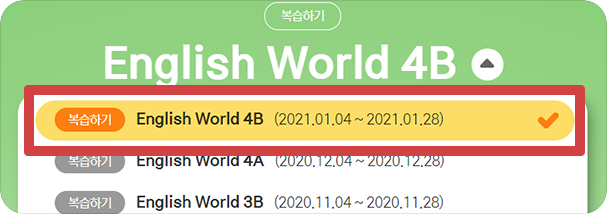
3. 해당 과정으로 이동 후 '학습결과'를 클릭해서 확인이 가능해요.
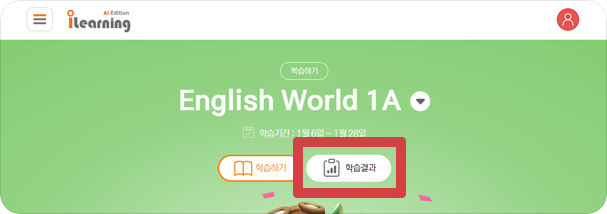
-
Q 학습 및 평가
JET가 실행되지 않아요.
AJET는 PC에서만 학습 가능합니다.
JET 프로그램이 제대로 설치되지 않은 경우 JET 초기화 프로그램을 먼저 설치해주세요.Step 1. JET 초기화프로그램 실행 해주세요.
초기화 프로그램 내려받기Step 2. JET 프로그램 수동설치를 해주세요.
JET 프로그램 수동설치 -
Q 학습 및 평가
학습이 많이 밀렸는데 어떻게 해야 하나요?
AYBM ECC iLearning은 미완료 학습이 발생했을 경우 다음 학습으로 진행되지 않습니다. 부득이하게 학습이 많이 밀린 경우에는 미완료된 학습을 순차적으로 다 완료하여야만 정상적인 진도로 학습일정을 맞출 수 있습니다.
-
Q 학습 및 평가
다음 학습을 미리 진행하고 싶은데 진행이 안돼요.
AYBM ECC iLearning은 순차적인 학습구조로 진행되기 때문에, 학원에서 진도가 나가지 않은 부분에 대해 미리 학습하거나 평가를 받으실 수 없습니다.
예습을 하고 싶은 경우에는 교재를 이용하여 주시고 학습 스케줄표에 맞춘 진도에 따라 학습을 진행하여 주세요. -
Q 학습 및 평가
제 ID로 로그인 했는데 다른 사람의 학습레벨이 나타나요.
A오른쪽 상단에 로그인된 회원을 확인해주세요.
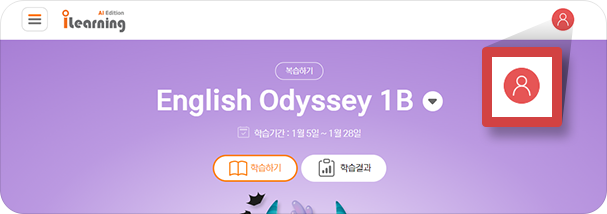
-
Q 학습 및 평가
제 ID로 로그인 했는데 동생의 학습레벨이 나타나요.
A학부모 자녀등록은 해당 학생의 부모님만이 실행하여 주셔야 하는데 간혹 형제/자매 간 아이디로 서로를 자녀로 등록하는 경우 레벨이 교차되는 문제가 발생합니다. 1:1 문의 게시판을 통해 재원중인 학원 / 학생 이름 / 학습레벨 / 긴급연락처를 남겨주시면 확인 후 빠르게 처리해 드리겠습니다.
-
Q iSeed 및 Badge
iSeed Mall 상품 교환은 어디서 하나요?
A아이러닝 사이트 로그인 > 학습하기 > My iSeed 조회하기 > iSeed 사용하기에서
내가 가진 iSeed를 원하는 상품으로 바꿀 수 있어요.*iSeed Mall 쿠폰 사용방법 및 재발행관련 문의사항은 1666-5046으로 연락하시기 바랍니다.
-
Q iSeed 및 Badge
iSeed가 뭐예요?
AiSeed는 온라인 학습에서의 성실도와 성취도를 바탕으로 부여되는 학습씨앗이예요.
한 과정당 최고 2,500s까지 획득할 수 있어요. 한 번 획득한 iSeed는 과정이 끝나면 적립되는데 이렇게 모은 iSeed가 10,000s 이상 되면 iSeed Mall에서 상품으로 바꿀 수 있어요.상품으로 교환된 iSeed는 되돌릴 수 없어요. iSeed는 36개월이 지나면 사라지니 유효기간 내에 사용해야 해요.
-
Q iSeed 및 Badge
iSeed를 많이 받으려면 어떻게 해야 하나요?
AiSeed의 부여기준은 학습에 대한 성실도와 성취도로 나뉘어요.
밀리는 학습이 생기지 않도록 학습 스케줄을 잘 관리하고 매 학습마다 최선을 다해 임하면 많은 iSeed를 모을 수 있습니다. -
Q iSeed 및 Badge
iSeed Ranking이 무엇인가요?
AiSeed Ranking은 같은 반에서 iLearning AI Edition을 하는 친구들을 대상으로 이번 과정에서 모은 순위예요.
적립예정 iSeed가 동점인 학습자의 경우, 랭킹은 공동순위이지만 학습을 가장 빨리 완료한 순서대로 명단이 노출됩니다. -
Q iSeed 및 Badge
iSeed는 유효기간이 있나요?
A한번 부여된 iSeed는 최장 36개월간 보유 및 사용이 가능합니다. 36개월이 지나면 순차적으로 사라져요.
-
Q iSeed 및 Badge
학습 했는데 iSeed가 쌓이지 않았어요.
A오늘 학습해서 받은 iSeed는 차곡차곡 모아두었다가 해당 과정이 끝나면 나의 iSeed에 적립 돼요.
이번 과정에서 모은 iSeed와 지금까지 내가 총 모은 iSeed는 My iSeed에서 확인 가능해요. -
Q iSeed 및 Badge
Badge(배지)가 뭐예요?
A꾸준한 학습을 응원하기 위한 배지가 생겼어요.
학습을 마치면 출석과 내가 받은 점수에 따라 다양한 배지들을 받을 수 있어요. 나만의 멋진 Badge Collection 만들어보세요. -
Q iSeed 및 Badge
언제 배지(badge)를 받을 수 있어요?
A아이러닝 배지는 학습관련 8종과 Adaptive Learning 관련 4종이 있어요.
-
Q 시스템
모바일이나 타블릿PC에서도 학습이 가능한가요?
A네, 가능합니다.
아이러닝 학습은 PC뿐만 아니라 노트북, 타블릿PC, 휴대폰에서도 학습이 가능합니다.
단, 일부 기종(타 교육업체 전용 디바이스 등)에서는 지원되지 않을 수 있습니다.[모바일 지원 OS 안내]
- IOS ver 12부터 지원
- 안드로이드 ver 5.0 이상부터 지원
(위 버전 이상 설치가 가능하나 구형 디바이스의 경우 성능이 많이 떨어 질 수 있어 최근 4년 내 디바이스 사용을 권장 합니다.)
단, 학습 특성상 소리 녹음/녹화가 가능한 환경에서 학습해주세요. -
Q 시스템
마이크 인식 확인 방법(화상카메라 마이크가 기본 마이크로 설정된 경우)
A녹음/녹화가 필요한 iLearning 학습을 위해서는 PC에 화상카메라와 헤드셋이 연결되어 있어야 합니다.
연결은 되어 있는데 마이크 인식이 안될 경우 아래 설명에 따라 설정을 확인해 주세요.
헤드셋 마이크가 기본으로 설정되어 있어야 학습을 원활하게 하실 수 있습니다.
아래 소리 아이콘 마우스 오른쪽 버튼 클릭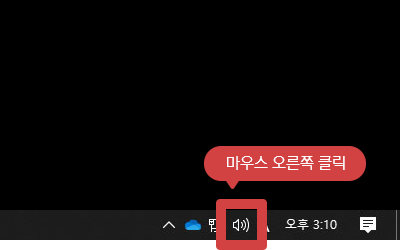 소리(S) 클릭
소리(S) 클릭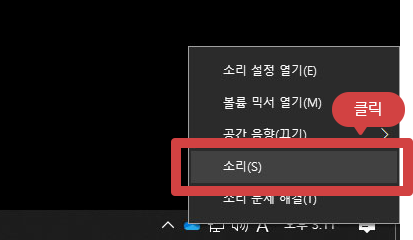 Case 1. 헤드셋 마이크와 화상카메라 마이크 모두 활성화 되어 있을 경우(이미지에 있는 마이크 순서는 사용자 PC마다 다를 수 있습니다.)
Case 1. 헤드셋 마이크와 화상카메라 마이크 모두 활성화 되어 있을 경우(이미지에 있는 마이크 순서는 사용자 PC마다 다를 수 있습니다.)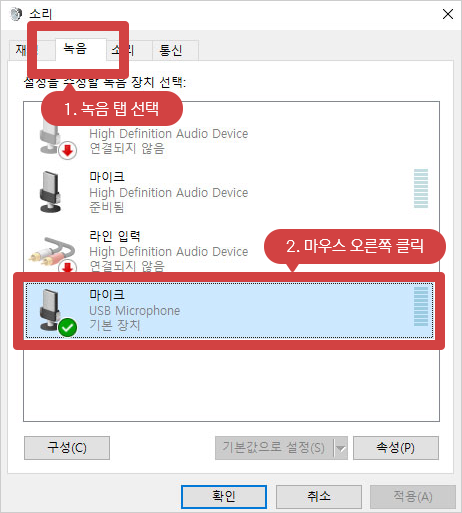 1. 네번째 마이크(USB Microphone) 마우스 오른쪽 클릭 -> 사용 안함 클릭
1. 네번째 마이크(USB Microphone) 마우스 오른쪽 클릭 -> 사용 안함 클릭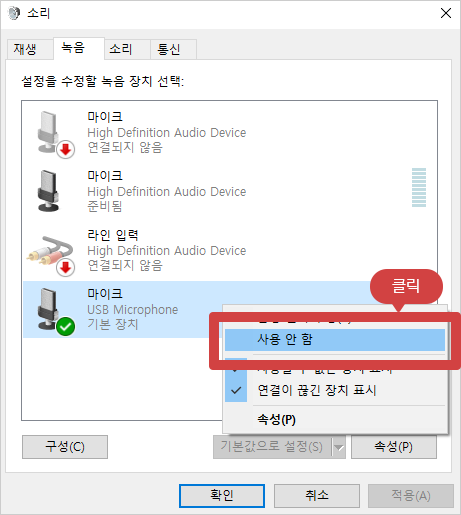 Case 2. 헤드셋 마이크가 비활성화 되어 있고, 화상카메라 마이크가 활성화 되어 있을 경우(이미지에 있는 마이크 순서는 사용자 PC마다 다를 수 있습니다.)
Case 2. 헤드셋 마이크가 비활성화 되어 있고, 화상카메라 마이크가 활성화 되어 있을 경우(이미지에 있는 마이크 순서는 사용자 PC마다 다를 수 있습니다.)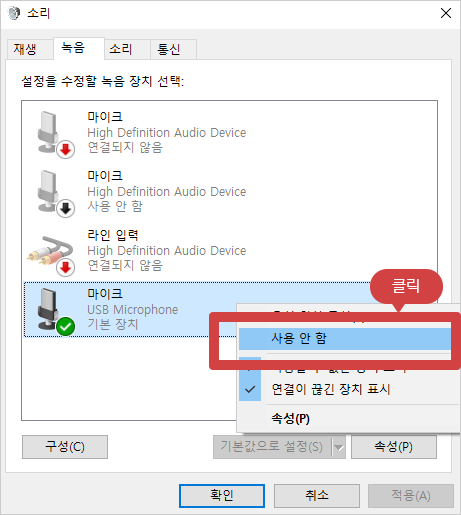 두번째에 있는 헤드셋 마이크 사용 클릭
두번째에 있는 헤드셋 마이크 사용 클릭
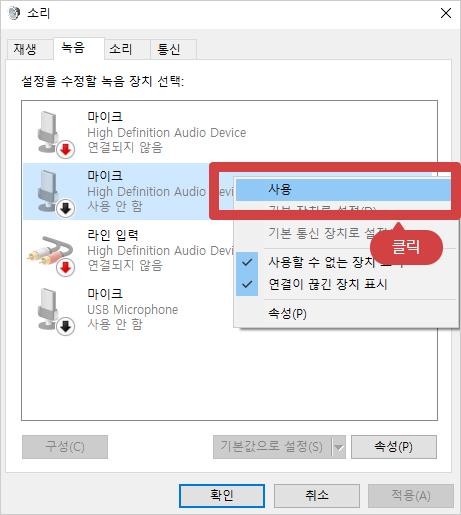 아래와 같이 헤드셋 마이크 하나만 연결된 상태로 놓고 마이크 녹음 상태 확인해보세요.
아래와 같이 헤드셋 마이크 하나만 연결된 상태로 놓고 마이크 녹음 상태 확인해보세요.

-
Q 시스템
[ 윈도우 OS ] 마이크 인식이 안돼요.
A마이크가 안 될 경우 확인해 보세요.
먼저, 학습 진행 시 마이크 녹음이 안 될 경우 마이크가 PC에 연결되어 있는지 확인합니다.
헤드셋 연결 잭의 색 모양을 확인해 주세요. 소리는 녹색, 녹음은 분홍(또는 빨간색) 입니다.화면 좌측 하단의
1. 윈도우 아이콘을 클릭
2. 톱니 모양의 설정을 클릭해주세요.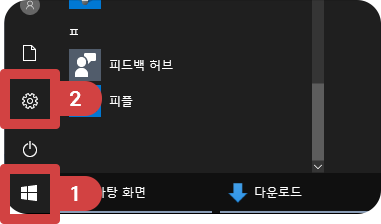 Window 설정에서 3. 시스템을 클릭해주세요.
Window 설정에서 3. 시스템을 클릭해주세요.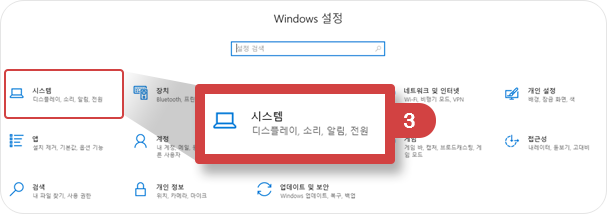 설정 화면에서
설정 화면에서
4. 소리 선택한 후 출력 항목에서
5. 출력장치를 선택합니다.
아래 입력 항목에서
6. 마이크를 선택합니다.
7. 마이크 테스트의 음량의 움직임을 확인해주세요.
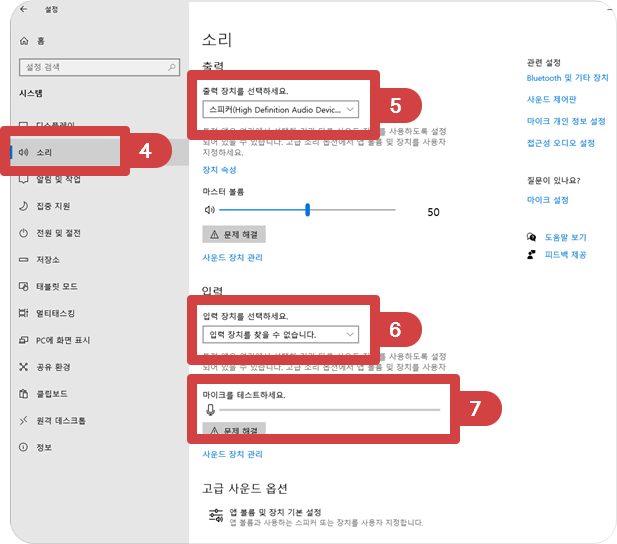 마이크에 대고 말할 때 파란색 막대가 움직이는지 확인해주세요.
마이크에 대고 말할 때 파란색 막대가 움직이는지 확인해주세요.
파란색 막대가 움직이고 있으면 마이크가 제대로 작동하고 있는 중입니다. -
Q 시스템
[ 크롬 브라우저 ] 마이크 인식이 안돼요.
A마이크가 안될 경우 확인해 보세요.
iLearning AI Edition은 모든 브라우저에서 학습이 가능합니다.
다만, 크롬 브라우저에서 최적의 학습 환경을 제공하기 때문에 크롬 브라우저 이용을 권장하고 있습니다.크롬(Chrome) 브라우저 환경 설정은 다음과 같은 방법으로 확인해주세요.
1. 크롬 브라우저 오른쪽 상단에 세로로 점 세 개가 나열된 아이콘을 클릭해주세요. 2. 설정을 클릭해주세요.
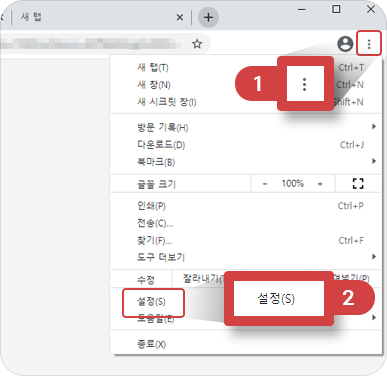 3. 개인정보 및 보안 클릭
3. 개인정보 및 보안 클릭
4. 사이트 설정을 클릭
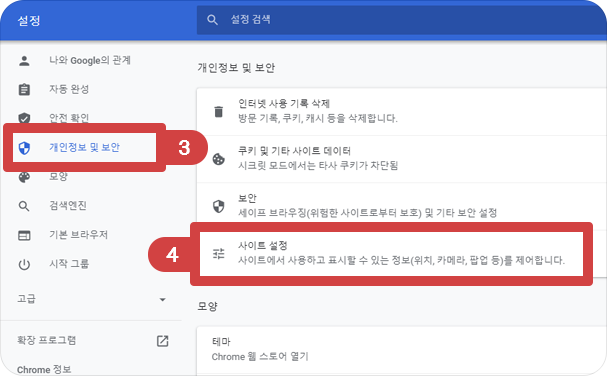 5. 마이크를 클릭
5. 마이크를 클릭
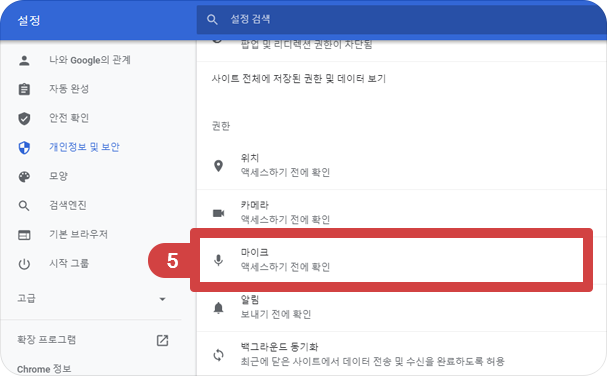 설정 화면에서
설정 화면에서
6. 액세스하기 전에 확인(권장)이 사용으로 되어 있는지 확인해주세요.
7. 차단 목록에 YBM ECC 사이트가 있으면 삭제해주시고.
허용 목록에 추가되어 있는지 확인해주세요.
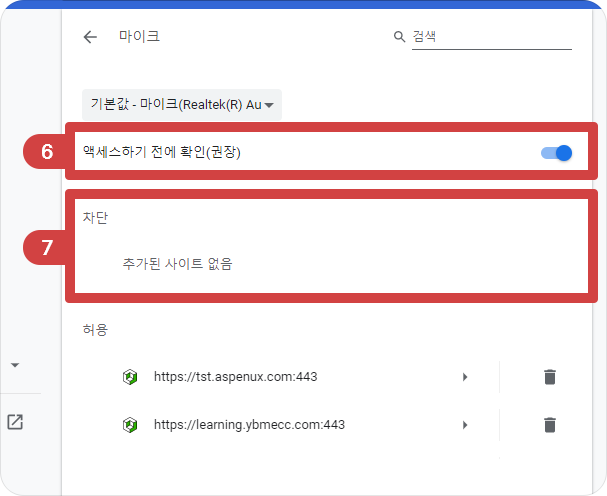 크롬 브라우저에서 마이크 설정이 완료되었습니다.Q 시스템
크롬 브라우저에서 마이크 설정이 완료되었습니다.Q 시스템학습을 위한 내 컴퓨터 시스템 사양은 어떻게 되나요?
A- 최신 Chrome 브라우저 이용을 권장합니다.
- PC에 헤드셋과 화상카메라가 연결 되어 있는지 확인해주세요.
- 브라우저에서 마이크, 카메라 접근을 허용해주세요.
- 메모리는 최소 8G 이상을 권장합니다.Q 시스템여러가지를 다해봤지만, 시스템 오류가 나서 학습이 안돼요.
A컴퓨터의 시스템 오류는 iLearning 홈페이지와는 무관하게, 사용자의 PC 특성 및 환경설정에 따라서, 여러 가지 경우와 원인들로 인해 시스템오류가 나는 경우가 있습니다. [자주 묻는 질문]에서 해당 증상에 관한 내용이 있는지 확인해주세요.
해당 사항에 대한 내용이 없거나 계속적인 오류로 인하여 학습이 되지 않는 경우에는 02-2008-5200 고객센터로 원격 지원 예약을 해주세요.-
Q 기타
ECC 학원수업을 수강하지 않는데요, iLearning AI Edition만 수강 가능한가요?
AiLearning AI Edition는 ECC 재원생만을 대상으로 합니다.
iLearning AI Edition는 온 · 오프라인 교육이 통합적으로 운영되는 학습시스템을 큰 특징으로 하고 있기 때문에 학원수업을 수강하지 않고 온라인 학습만 개별적으로 진행하실 수 없습니다.
-
Q 기타
SMS 알리미를 받아보려면 어떻게 해야 하나요?
ASMS 알리미 서비스는 개별 학원 정책에 의해 선택적으로 시행됩니다. SMS 알리미 서비스 시행여부가 궁금하시거나, 서비스 신청을 하였는데도 내역이 전송되지 않는다면 재원중인 해당 학원에 문의하여 주시기 바랍니다.
-
Q 기타
수강생 인증 또는 결제관련 문의는 어디로 해야하나요?
A수강생 인증 및 결제관련 문의는 재원중인 YBM ECC로 문의해 주세요.
ECC 지점 찾기 -
Q 기타
학원개설관련 문의 및 기타문의는 어디로 해야하나요?
A02-2009-0509 번으로 문의 부탁 드립니다.
학습하는데 문제가 있으신가요?
학습하기 관련 오류에 대해 아래 전화번호로 원격지원 접수 전화를 주시면 담당자가 확인 후 연락드리고 있습니다.
02-2008-5200 (평일 9:00 ~ 18:00 (토,일, 공휴일 휴무))
